Kurzanleitung Office- oder Microsoft 365 Admin center für Administratoren
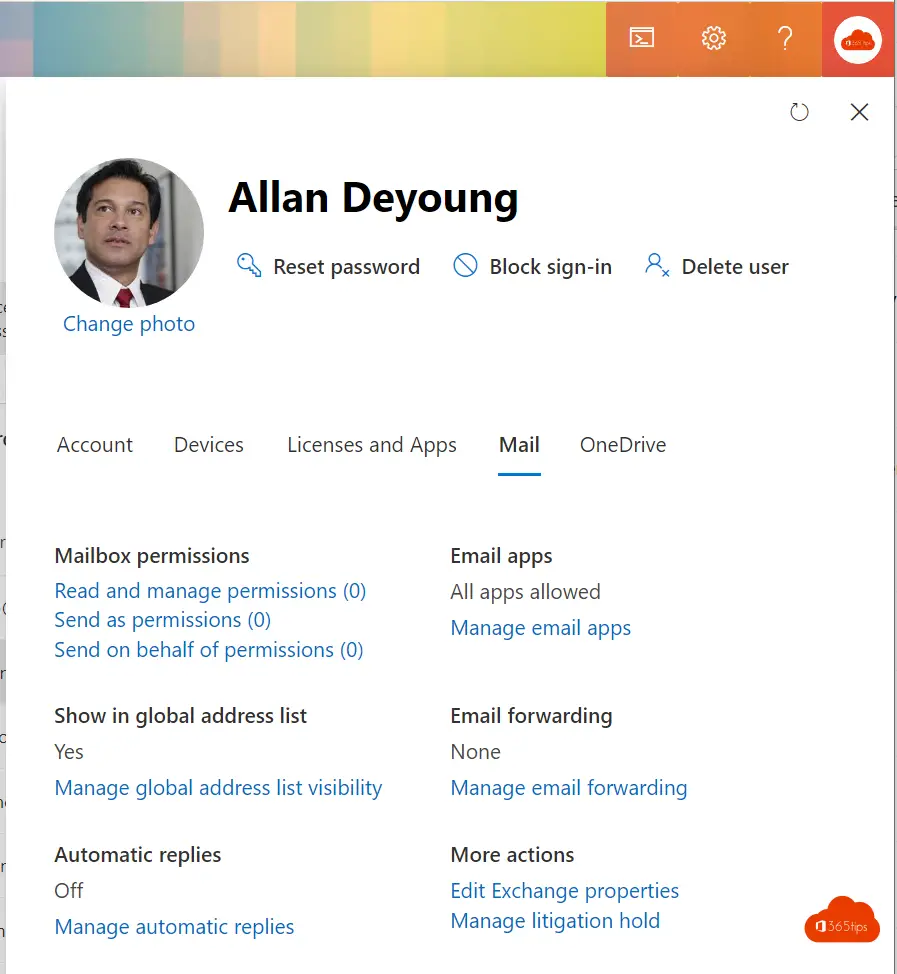
In diesem Blog finden Sie einen Überblick über alles, was Sie als Administrator von Office 365 um die Grundlagen richtig zu verstehen.
Anmeldung zum Microsoft 365 Admin center
Surfen Sie zu: https://admin.microsoft.com oder nutzen Sie diese Übersicht aller Administratorlinks.
Diese Übersicht zeigt alle Einstellungen, die Sie als Administrator verwalten können.
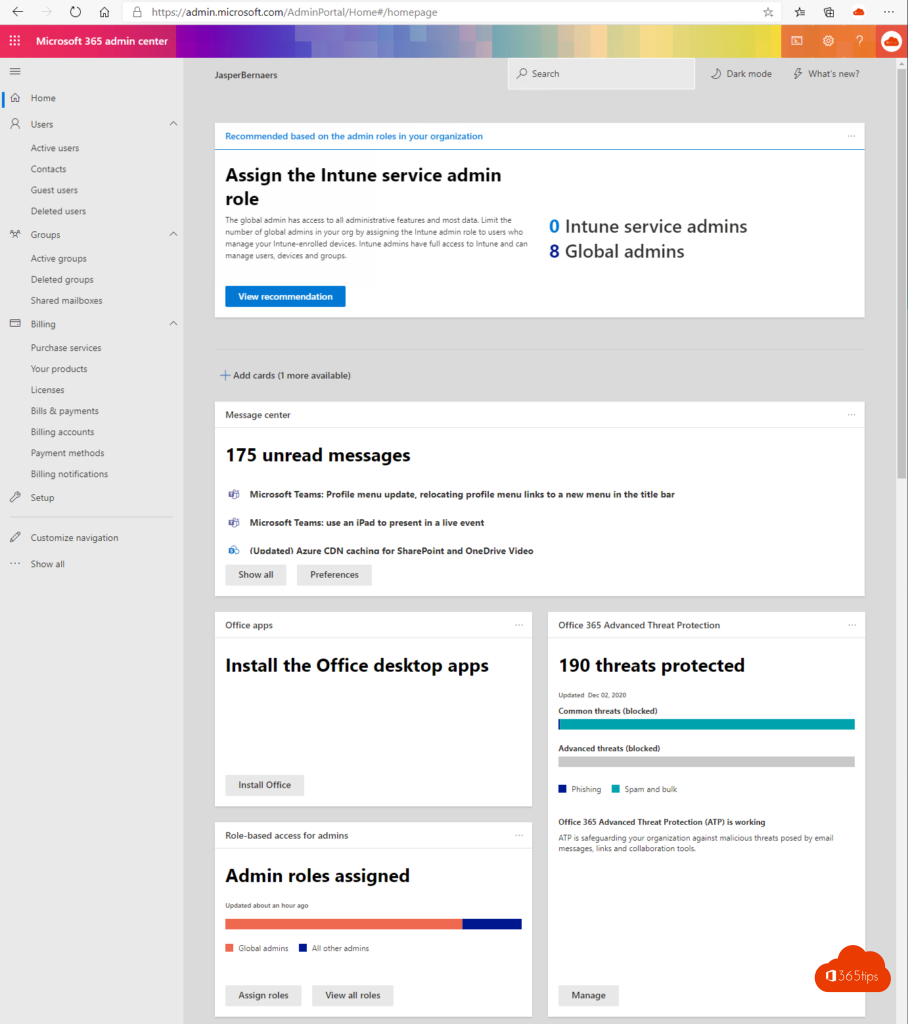
Anlegen eines Benutzers in Office 365
Um einen Benutzer in Office 365 zu erstellen, klicken Sie auf der linken Seite auf Aktive Benutzer und dann auf Benutzer hinzufügen.
Direkter Link: https://admin.microsoft.com/AdminPortal/Home#/users
Presse: Einzelbenutzer
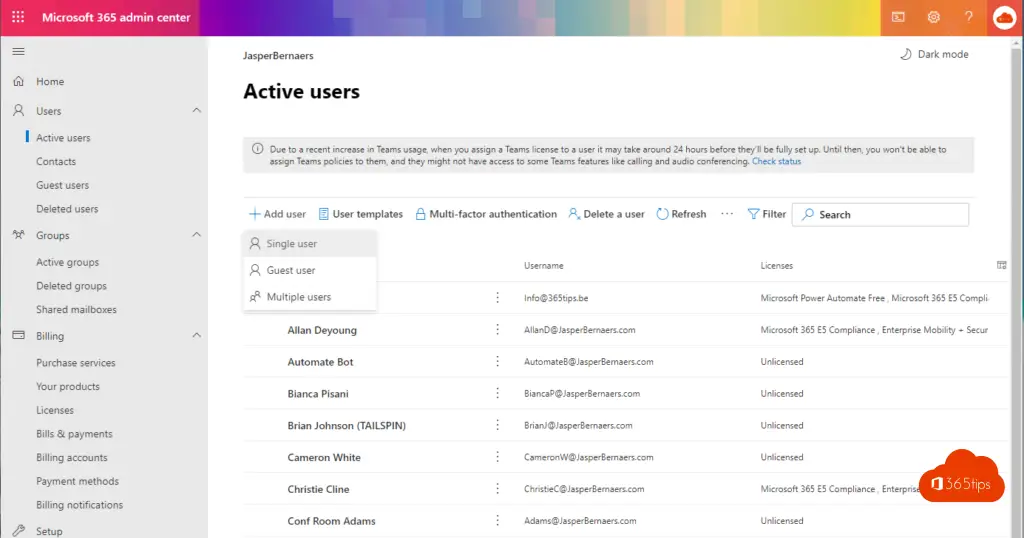
Bitte füllen Sie die erforderlichen Felder aus

Wählen Sie die gewünschte Lizenz
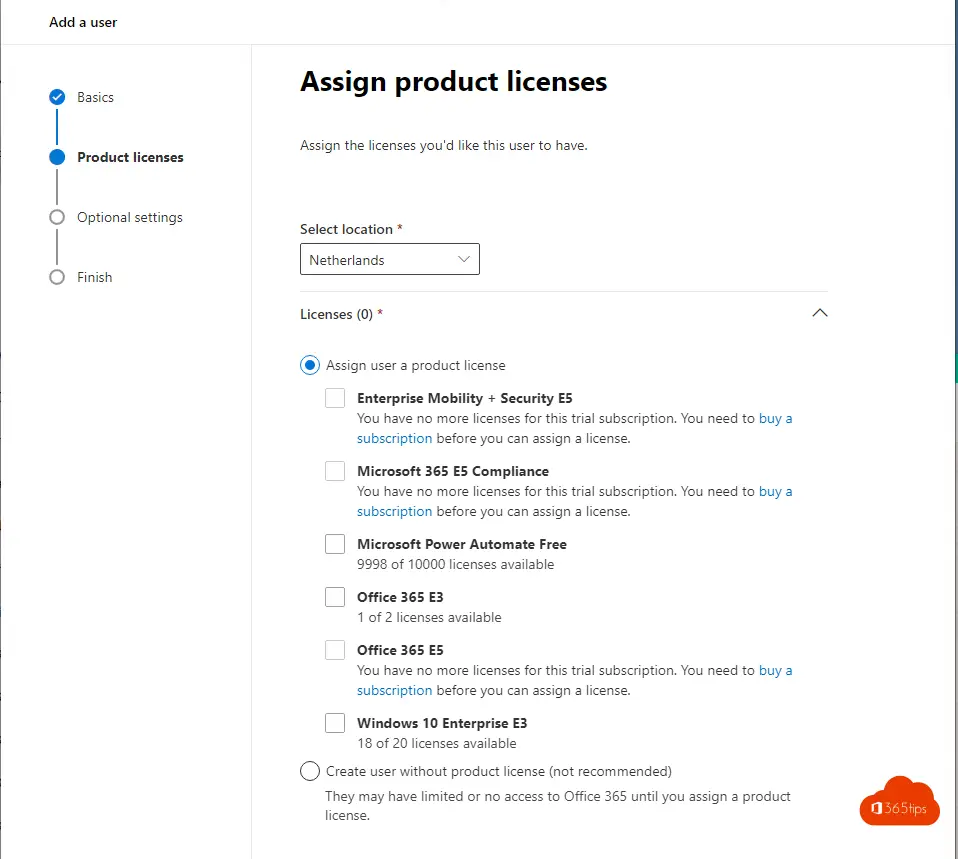
Wenn Ihr Benutzer Administratorrechte benötigt, können Sie die Auswahl hier treffen. Achtung! Es gibt verschiedene Rollen. Geben Sie nicht jedem globale Administratorrechte. Verwenden Sie z. B. Leserechte.
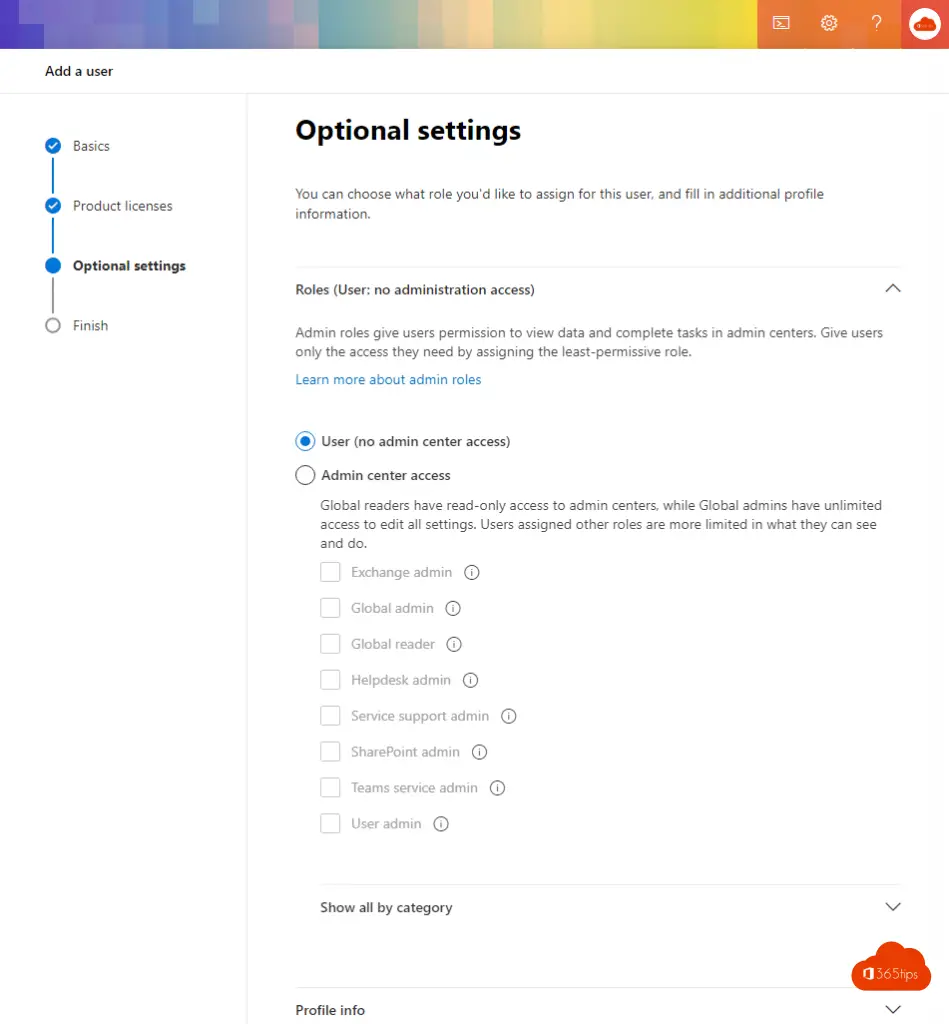
Fertig!
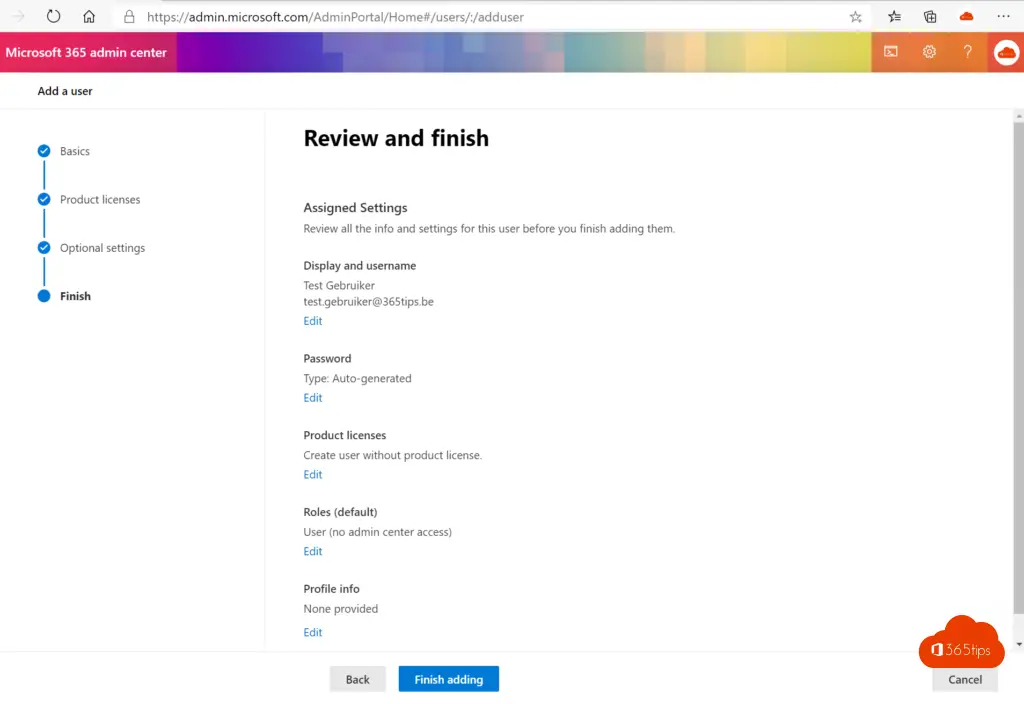
Erstellen einer Mailbox für einen neuen Benutzer
Eine Mailbox, Teams, OneDrive und alle anderen in der Lizenz enthaltenen Funktionen werden automatisch aktiviert. Sie müssen dafür keine spezielle Konfiguration vornehmen.
Sie können die meisten Dinge über das Standard-Kontrollfeld verwalten.
Wenn Ihre Benutzer über Azure AD connect auf Office 365 bereitgestellt werden, ist es nicht möglich, die Eigenschaften des AD-Objekts zu ändern. E-Mail-Adressen und alle anderen Eigenschaften müssen vor Ort vorgenommen werden. Berechtigungen und Einstellungen für alles außer Benutzer und E-Mail können in der Cloud vorgenommen werden.
Wenn Sie Ihren Benutzer in der Cloud haben, können Sie alles dort verwalten.
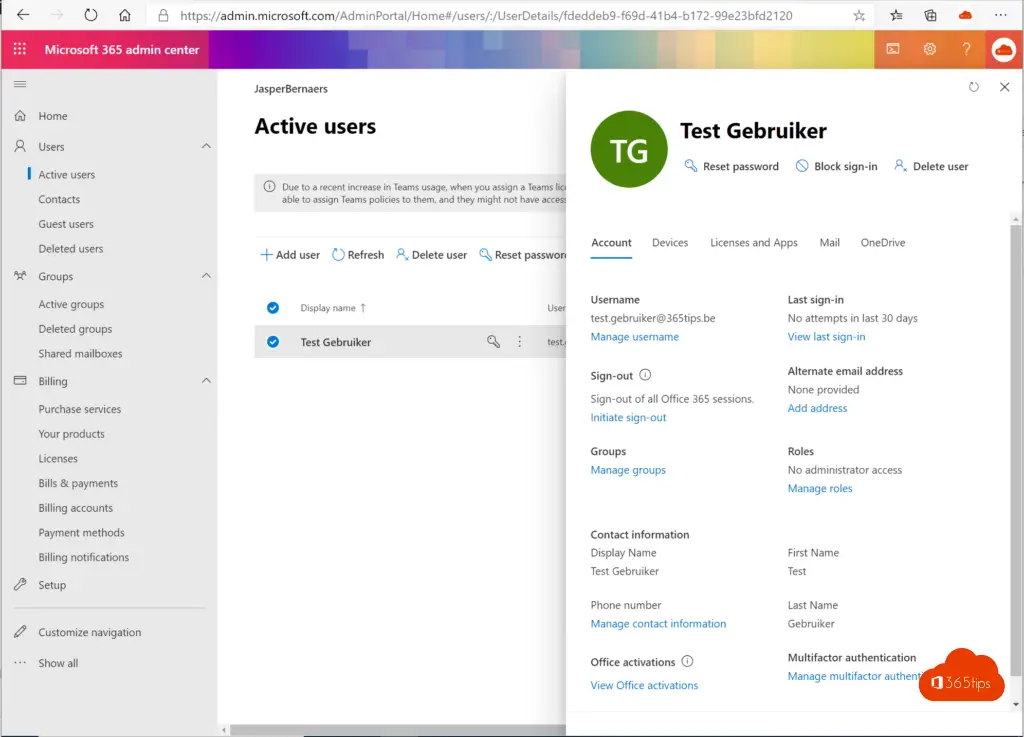
Konto - Geräte - Lizenzen und Anwendungen - Mail - Onedrive
Bei diesen Einstellungen handelt es sich um persönliche Einstellungen, die für jeden Benutzer unterschiedlich sein können.
Verwalten der Gruppenmitgliedschaft
Über https://admin.microsoft.com/AdminPortal/Home#/users können Sie Ihren Benutzer suchen und auf Gruppen klicken.
Über dieses Menü können Sie Benutzer zu den AD-Gruppen hinzufügen.
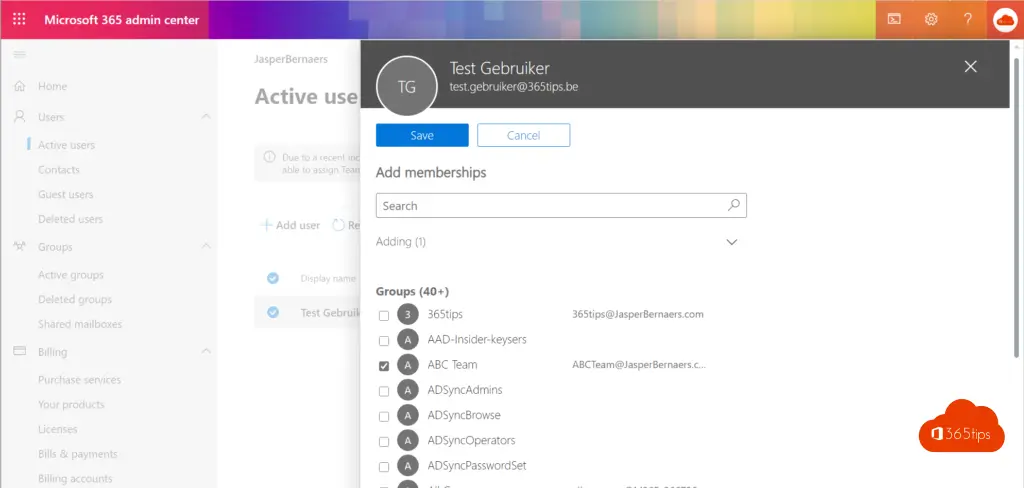
Ändern Sie die E-Mail-Einstellungen in Office 365
Die E-Mail-Einstellungen können auf 2 Arten angepasst werden: Über: https://admin.microsoft.com/AdminPortal/Home#/users oder über https://outlook.office.com/ECP (das Exchange Bedienfeld)
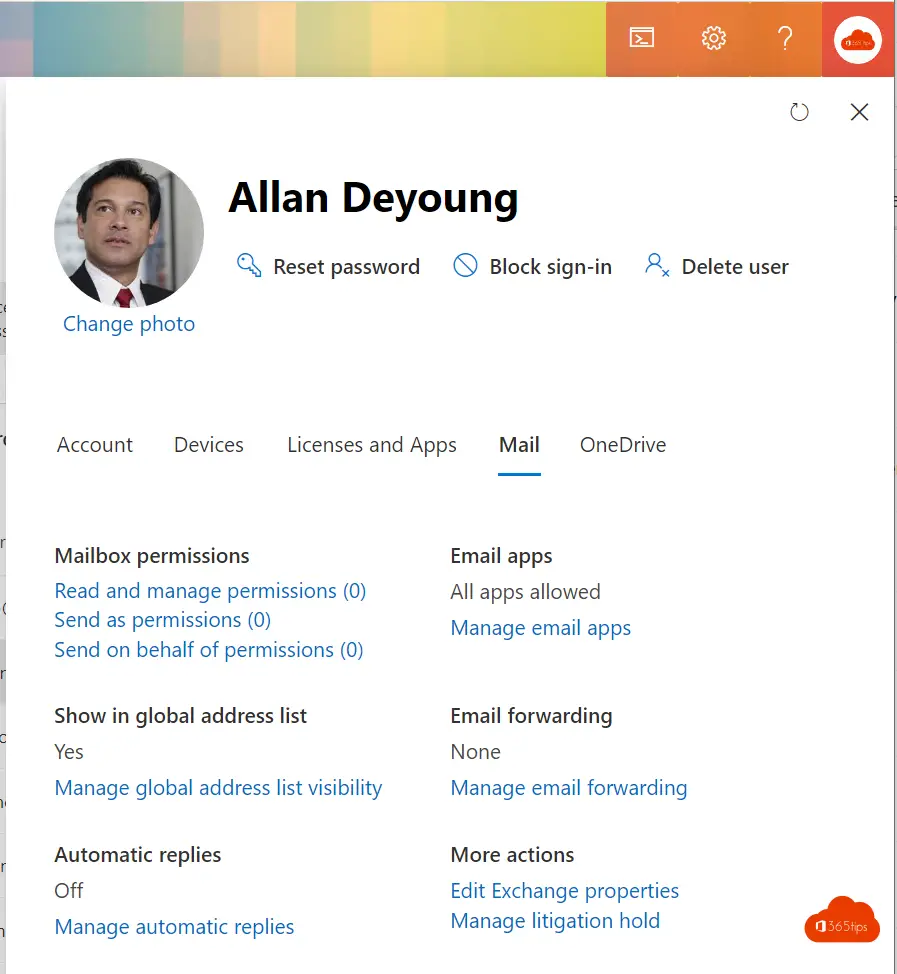
Wenn Sie auf Exchange Eigenschaften bearbeiten klicken, werden Sie automatisch zum ECP weitergeleitet.
Hier können Sie ganz einfach einen Alias hinzufügen. Legen Sie Weiterleitungen oder andere gewünschte Einstellungen fest.
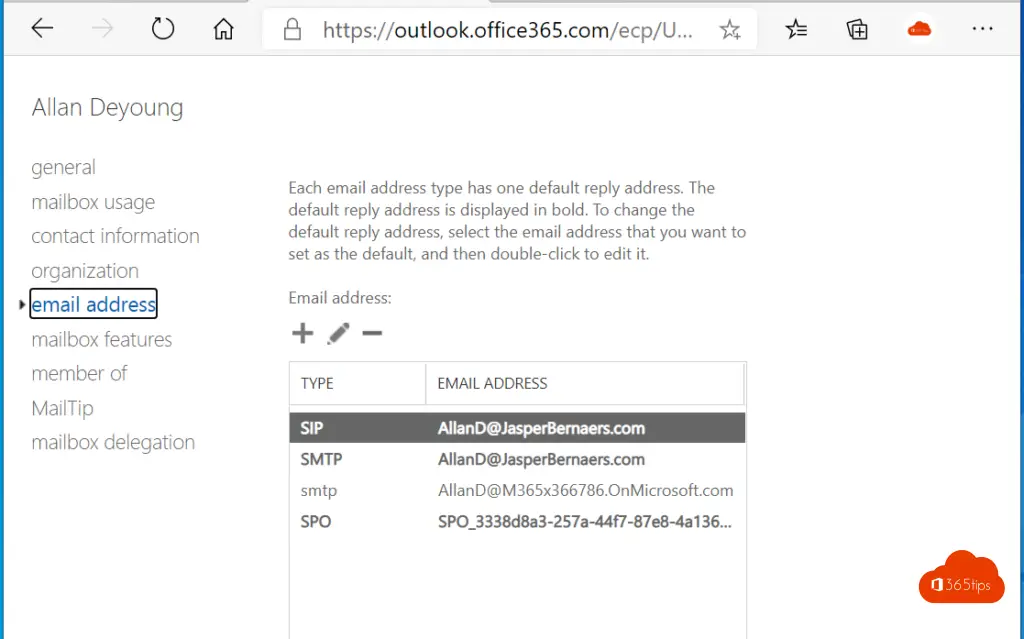
Anpassen der OneDrive-Einstellungen in der Microsoft 365 admin center
Zugang zu Dateien - genutzter Speicherplatz - Datenaufbewahrung - Speicherplatz - gemeinsame Nutzung.
Diese Einstellungen können für jede Person individuell angepasst werden.
Sie können zum Beispiel festlegen, dass eine Person nur einen kleinen Teil ihres OneDrive nutzen kann. Eine vollständige Erklärung von OneDrive können Sie hier lesen.
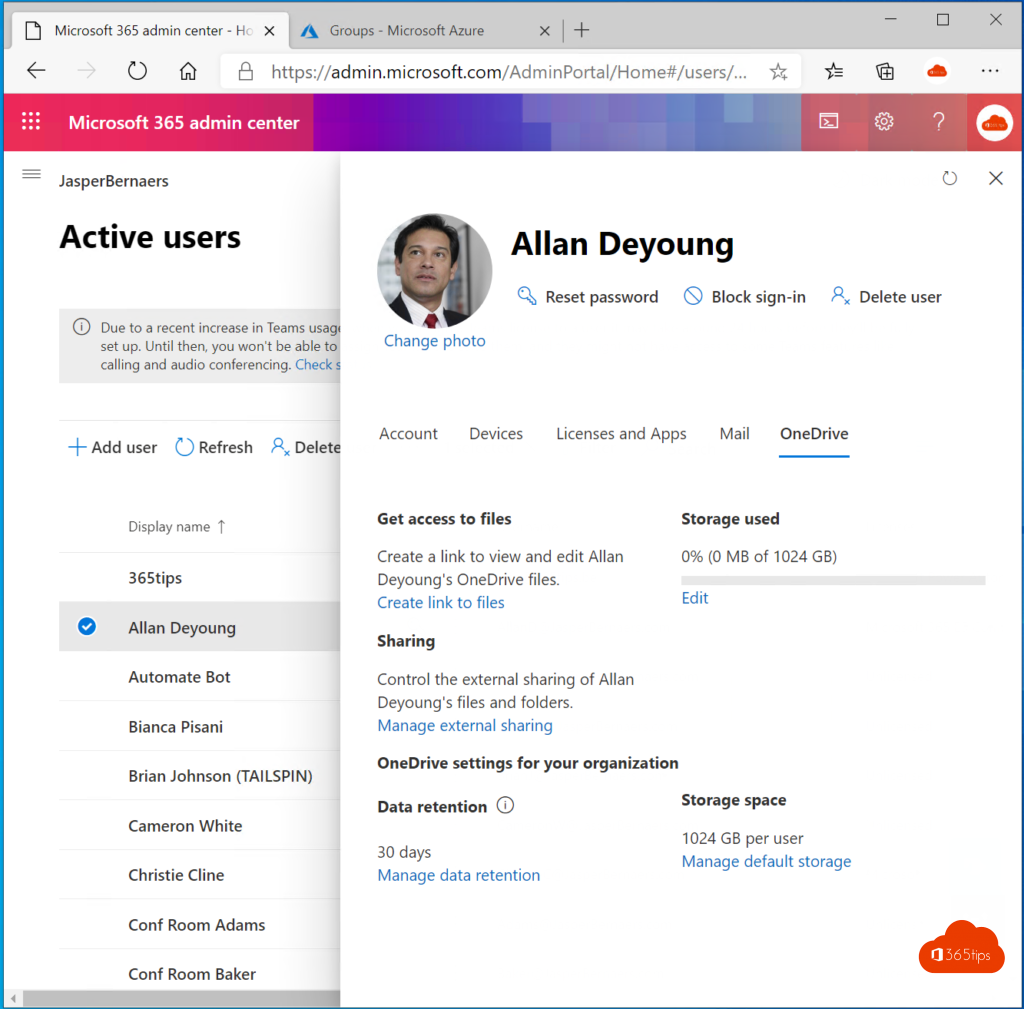
Aktivieren der Multi-Faktor-Authentifizierung (MFA)
Surfen Sie zu: https://admin.microsoft.com/AdminPortal/Home#/users
Suchen Sie den gewünschten Benutzer.
Drücken Sie unten rechts auf : Mehrstufige Authentifizierung verwalten
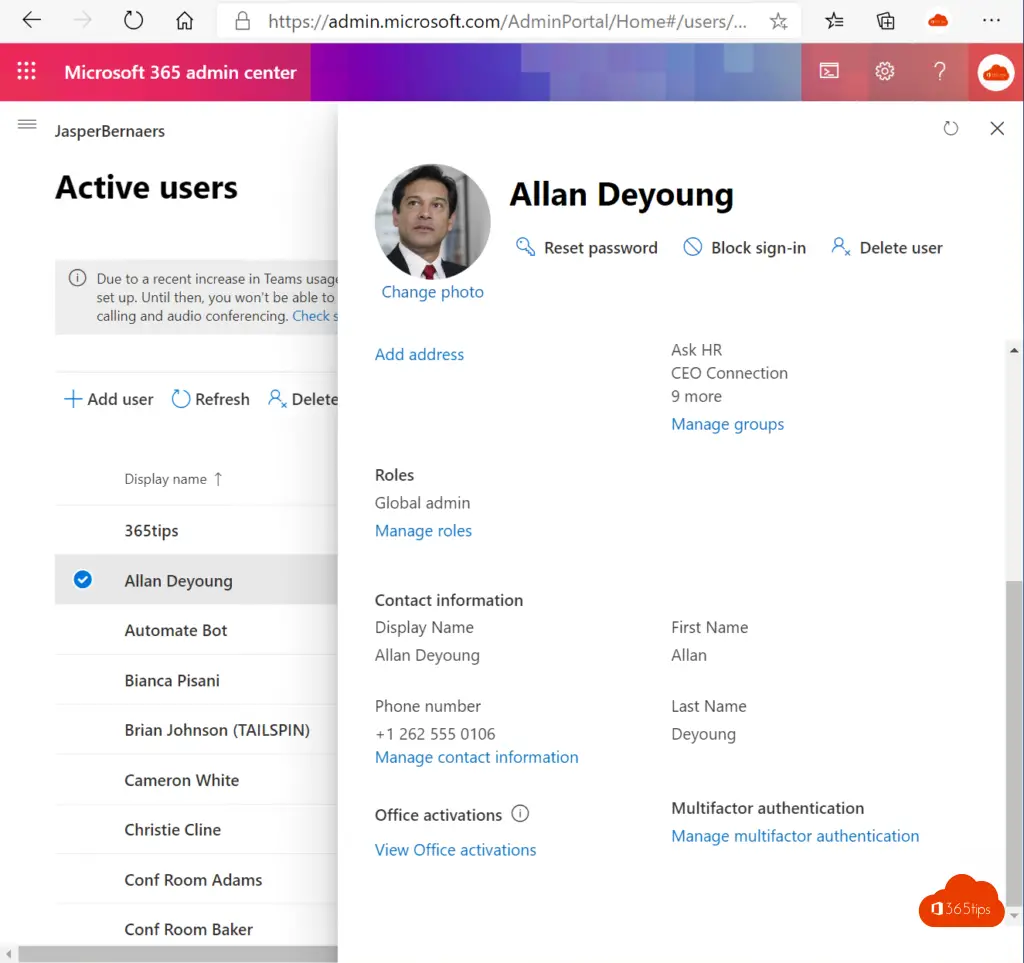
Aktivieren Sie MFA für diesen bestimmten Benutzer.
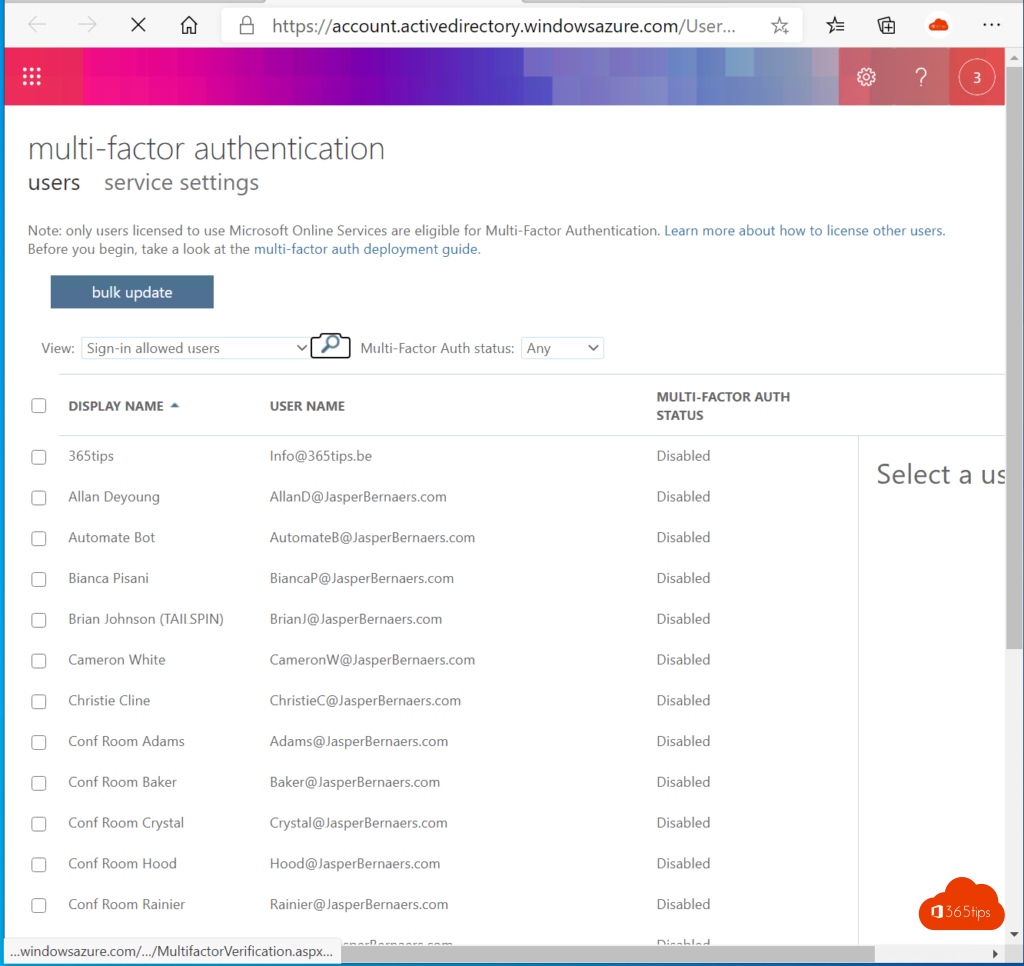
Noch besser: Schalten Sie MFA für alle ein, wie Sie in diesem Blog lesen.
Welche Erklärungen vermissen Sie noch?
Kommentieren Sie unten, um mehr Informationen über Office 365 administrator center zu erhalten. Oder suchen Sie über hier.
Lesen Sie auch
Microsoft Teams admin center
Microsoft Teams Governance plan of action
Anmelden und loslegen mit OneDrive for Business - Quickstart!
Teams meeting recording automatically saved in OneDrive For Business!